สมาร์ทโฟนพึ่งพาแอปเฉพาะเพื่อส่งมอบประสบการณ์การใช้งานที่เหนือกว่าบนอุปกรณ์ขนาดเล็ก คุณไม่สามารถใช้ Facebook บนโทรศัพท์ Android หรือ iPhone หากคุณถูกบังคับให้ทำเช่นนั้นผ่านเบราว์เซอร์มือถือของคุณ แอพเฉพาะสำหรับบริการเช่น Netflix และโซเชียลเน็ตเวิร์กเช่น Facebook กำลังกลายเป็นสิ่งหนึ่งบนเดสก์ท็อปเช่นกัน แอพเดสก์ท็อปอย่างเป็นทางการสำหรับทั้ง Facebook และ Twitter เปิดตัวสำหรับ Windows 10 การอัพเดทผู้สร้างสำหรับ Windows 10 มาพร้อมกับคุณสมบัติใหม่ที่จะทำให้การใช้แอพเหล่านี้สะดวกยิ่งขึ้น มันเรียกว่า 'แอปสำหรับเว็บไซต์' และช่วยให้คุณเปิดเว็บไซต์เฉพาะในแอพที่คุณติดตั้ง ตัวอย่างเช่นคุณสามารถมีลิงก์ Facebook ทั้งหมดที่คุณเปิดในเบราว์เซอร์ของคุณเปิดโดยอัตโนมัติในแอพ Facebook นี่คือวิธีเพิ่มแอปสำหรับเว็บไซต์ใน Windows 10
หากต้องการดูแอพที่กำหนดค่าสำหรับเว็บไซต์ให้เปิดแอปการตั้งค่าและไปที่กลุ่มการตั้งค่าแอปใหม่ เลือกแท็บ "แอปสำหรับเว็บไซต์" คุณจะเห็นรายการเว็บไซต์ทั้งหมดและแอพที่เชื่อมโยงกับที่นี่

เพิ่มแอพสำหรับเว็บไซต์
สิ่งนี้เป็นสิ่งที่ไม่สมบูรณ์ของผู้ใช้ควบคุม. เมื่อคุณติดตั้งแอพที่สามารถเปิดลิงก์ทั้งหมดของโดเมนที่ต้องการได้การเชื่อมโยงนั้นจะถูกเพิ่มโดยอัตโนมัติ สิ่งนี้สมเหตุสมผลเนื่องจากแอปดังกล่าวต้องสามารถเปิดเว็บไซต์ที่คุณกำหนดได้ ตัวอย่างเช่นคุณไม่สามารถคาดหวังว่าแอพ Facebook จะเปิดลิงก์จาก Quora
ในการเพิ่มแอพสำหรับเว็บไซต์คุณต้องติดตั้งเฉพาะแอพ แต่ตัวมันเองต้องรองรับคุณสมบัตินี้ Facebook สำหรับ Windows รองรับ แต่ Twitter สำหรับ Windows ไม่ได้ (ในปัจจุบัน)
ลบแอพสำหรับเว็บไซต์
วิธีหยุดแอปไม่ให้เปิดเมื่อคุณไปที่เว็บไซต์เฉพาะเพียงแค่เปิดแอปการตั้งค่าและไปที่แอพ> แอพสำหรับเว็บไซต์และปิดเว็บไซต์ที่เกี่ยวข้องกับแอพเฉพาะ แอปหนึ่งอาจเปิดหลายเว็บไซต์เช่น แอพ Facebook เปิด facebook.com, www.facebook.com และ m.facebook.com สำหรับแต่ละโดเมนจะมีสวิตช์แยกต่างหากที่คุณสามารถปิดได้เพื่อให้คุณสามารถควบคุมการใช้งานลิงก์ได้อย่างสมบูรณ์









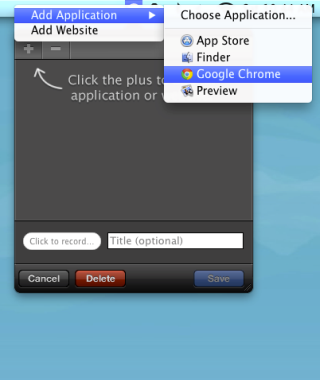



ความคิดเห็น